局域网常用的DOS查询IP地址命令
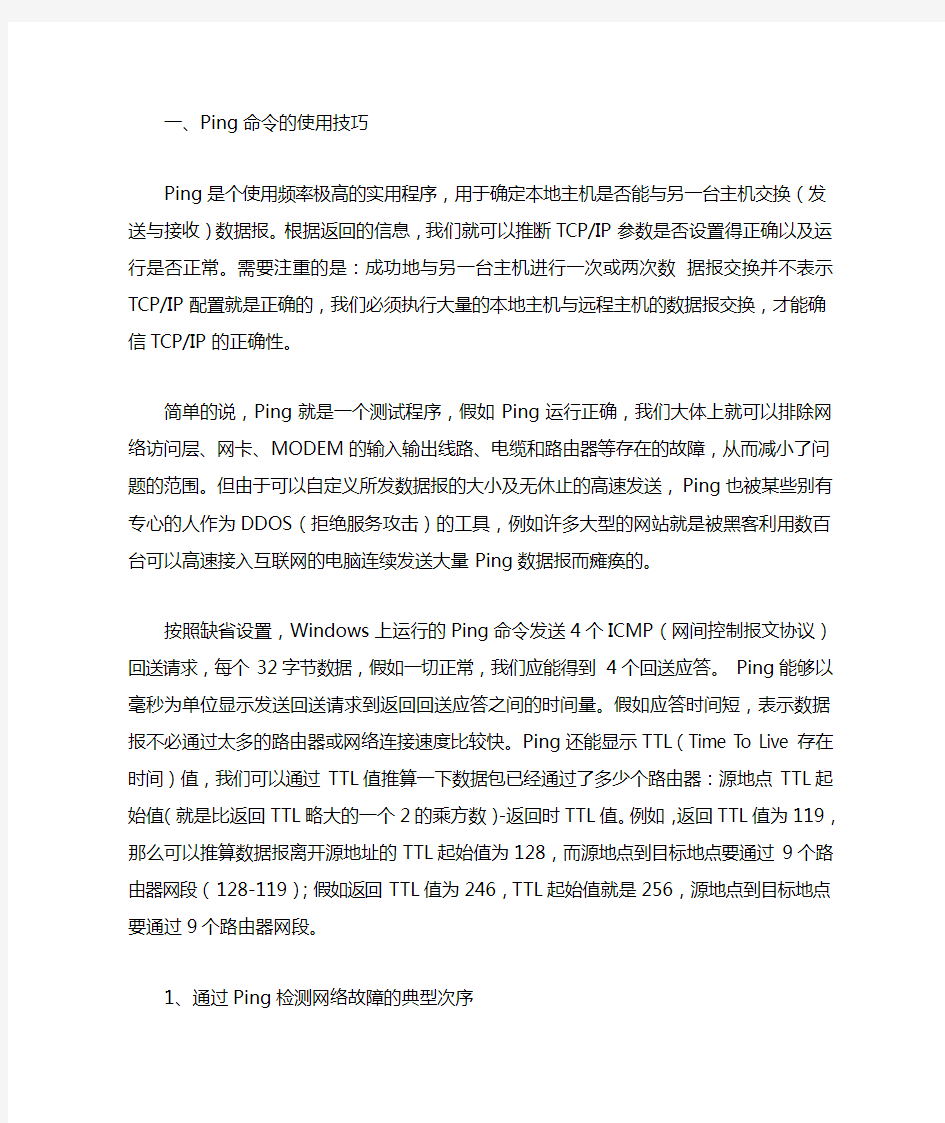
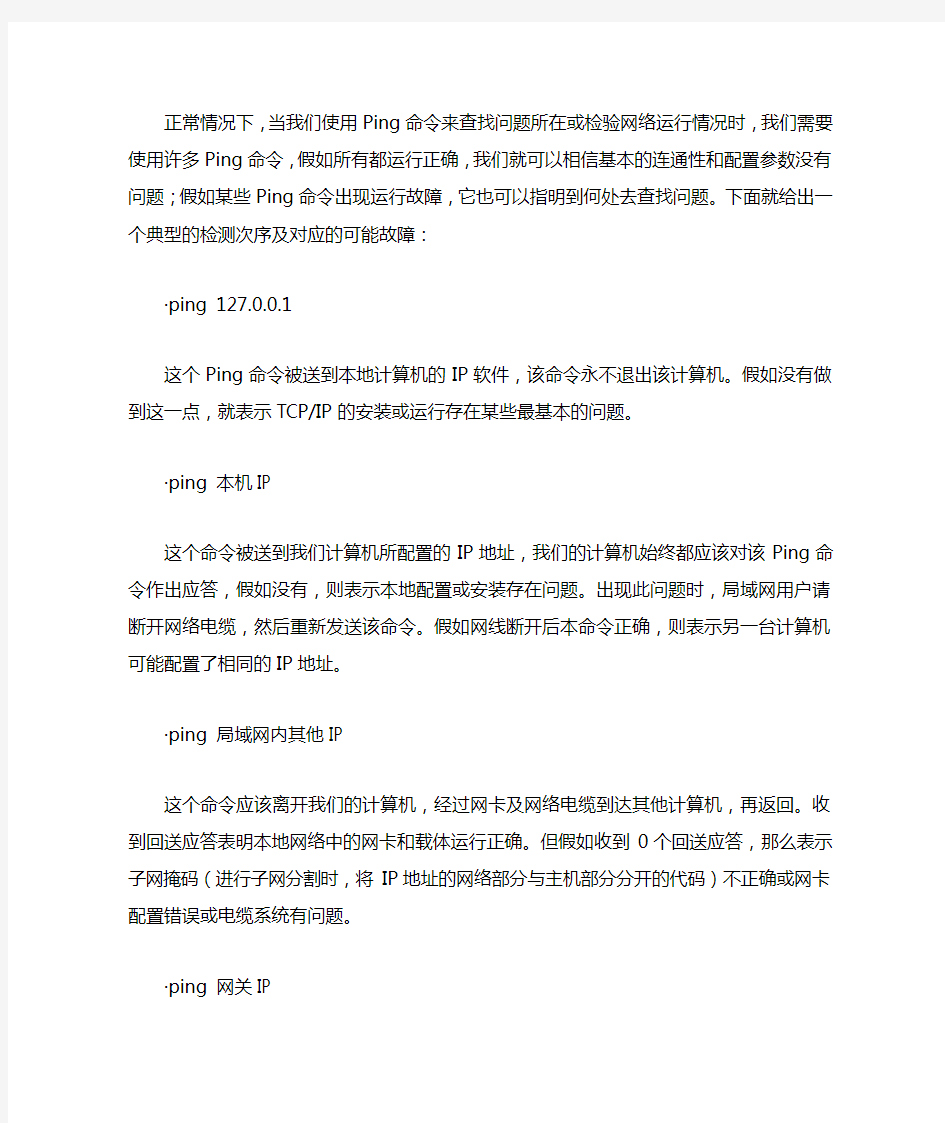
一、Ping命令的使用技巧
Ping是个使用频率极高的实用程序,用于确定本地主机是否能与另一台主机交换(发送与接收)数据报。根据返回的信息,我们就可以推断TCP/IP参数是否设置得正确以及运行是否正常。需要注重的是:成功地与另一台主机进行一次或两次数据报交换并不表示TCP/IP配置就是正确的,我们必须执行大量的本地主机与远程主机的数据报交换,才能确信TCP/IP的正确性。
简单的说,Ping就是一个测试程序,假如Ping运行正确,我们大体上就可以排除网络访问层、网卡、MODEM的输入输出线路、电缆和路由器等存在的故障,从而减小了问题的范围。但由于可以自定义所发数据报的大小及无休止的高速发送,Ping也被某些别有专心的人作为DDOS(拒绝服务攻击)的工具,例如许多大型的网站就是被黑客利用数百台可以高速接入互联网的电脑连续发送大量Ping数据报而瘫痪的。
按照缺省设置,Windows上运行的Ping命令发送4个ICMP(网间控制报文协议)回送请求,每个32字节数据,假如一切正常,我们应能得到4个回送应答。Ping能够以毫秒为单位显示发送回送请求到返回回送应答之间的时间量。假如应答时间短,表示数据报不必通过太多的路由器或网络连接速度比较快。Ping还能显示TTL(Time To Live存在时间)值,我们可以通过TTL值推算一下数据包已经通过了多少个路由器:源地点TTL起始值(就是比返回TTL略大的一个2的乘方数)-返回时TTL值。例如,返回TTL值为119,那么可以推算数据报离开源地址的TTL起始值为128,而源地点到目标地点要通过9个路由器网段(128-119);假如返回TTL值为246,TTL起始值就是256,源地点到目标地点要通过9个路由器网段。
1、通过Ping检测网络故障的典型次序
正常情况下,当我们使用Ping命令来查找问题所在或检验网络运行情况时,我们需要使用许多Ping命令,假如所有都运行正确,我们就可以相信基本的连通性和配置参数没有问题;假如某些Ping命令出现运行故障,它也可以指明到何处去查找问题。下面就给出一个典型的检测次序及对应的可能故障:
·ping 127.0.0.1
这个Ping命令被送到本地计算机的IP软件,该命令永不退出该计算机。假如没有做到这一点,就表示TCP/IP的安装或运行存在某些最基本的问题。
·ping 本机IP
这个命令被送到我们计算机所配置的IP地址,我们的计算机始终都应该对该Ping命令作出应答,假如没有,则表示本地配置或安装存在问题。出现此问题时,局域网用户请断开网络电缆,然后重新发送该命令。假如网线断开后本命令正确,则表示另一台计算机可能配置了相同的IP地址。
·ping 局域网内其他IP
这个命令应该离开我们的计算机,经过网卡及网络电缆到达其他计算机,再返回。收到回送应答表明本地网络中的网卡和载体运行正确。但假如收到0个回送应答,那么表示子网掩码(进行子网分割时,将IP地址的网络部分与主机部分分开的代码)不正确或网卡配置错误或电缆系统有问题。
·ping 网关IP
这个命令假如应答正确,表示局域网中的网关路由器正在运行并能够作出应答。
·ping 远程IP
假如收到4个应答,表示成功的使用了缺省网关。对于拨号上网用户则表示能够成功的访问Internet(但不排除ISP的DNS会有问题)。
·ping localhost
localhost是个作系统的网络保留名,它是127.0.0.1的别名,每太计算机都应该能够将该名字转换成该地址。假如没有做到这一带内,则表示主机文件(/Windows/host)中存在问题。
·ping https://www.360docs.net/doc/886934226.html,
对这个域名执行Ping https://www.360docs.net/doc/886934226.html, 地址,通常是通过DNS 服务器假如这里出现故障,则表示DNS服务器的IP地址配置不正确或DNS服务器有故障(对于拨号上网用户,某些ISP已经不需要设置DNS服务器了)。顺便说一句:我们也可以利用该命令实现域名对IP地址的转换功能。假如上面所列出的所有Ping命令都能正常运行,那么我们对自己的计算机进行本地和远程通信的功能基本上就可以放心了。但是,这些命令的成功并不表示我们所有的网络配置都没有问题,例如,某些子网掩码错误就可能无法用这些方法检测到。
2、Ping命令的常用参数选项
·ping IP Ct
连续对IP地址执行Ping命令,直到被用户以Ctrl+C中断。
·ping IP -l 3000
指定Ping命令中的数据长度为3000字节,而不是缺省的32字节。
·ping IP Cn
执行特定次数的Ping命令。
二、Netstat 命令的使用技巧
Netstat用于显示与IP、TCP、UDP和ICMP协议相关的统计数据,一般用于检验本机各端口的网络连接情况。假如我们的计算机有时候接受到的数据报会导致出错数据删除或故障,我们不必感到希奇,TCP/IP可以容许这些类型的错误,并能够自动重发数据报。但假如累计的出错情况数目占到所接收的IP数据报相当大的百分比,或者它的数目正迅速增加,那么我们就应该使用Netstat 查一查为什么会出现这些情况了。
1、netstat 的一些常用选项
·netstat Cs
本选项能够按照各个协议分别显示其统计数据。假如我们的应用程序(如Web浏览器)运行速度比较慢,或者不能显示Web页之类的数据,那么我们就可以用本选项来查看一下所显示的信息。我们需要仔细查看统计数据的各行,找到出错的要害字,进而确定问题所在。
·netstat Ce
本选项用于显示关于以太网的统计数据。它列出的项目包括传送的数据报的总字节数、错误数、删除数、数据报的数量和广播的数量。这些统计数据既有发送的数据报数量,也有接收的数据报数量。这个选项可以用来统计一些基本的网络流量)。
·netstat Cr
本选项可以显示关于路由表的信息,类似于后面所讲使用route print命令时看到的信息。除了显示有效路由外,还显示当前有效的连接。
·netstat Ca
本选项显示一个所有的有效连接信息列表,包括已建立的连接(ESTABLISHED),也包括监听连接请求(LISTENING)的那些连接。
·netstat Cn
显示所有已建立的有效连接。
下面是netstat 的输出示例:
C:\>netstat -e
Interface Statistics
Received Sent
Bytes399583794047224622
Unicast packets120099131015
Non-unicast packets75795443823
Discards00
Errors00
Unknown protocols363054211
C:\>netstat -a
Active Connections
Proto Local Address Foreign Address State TCP CORP1:1572172.16.48.10:nbsession ESTABLISHED
TCP CORP1:1589172.16.48.10:nbsession ESTABLISHED
TCP CORP1:1606172.16.105.245:nbsession ESTABLISHED
TCP CORP1:1632172.16.48.213:nbsession ESTABLISHED
TCP CORP1:1659172.16.48.169:nbsession ESTABLISHED
TCP CORP1:1714172.16.48.203:nbsession ESTABLISHED
TCP CORP1:1719172.16.48.36:nbsession ESTABLISHED
TCP CORP1:1241172.16.48.101:nbsession ESTABLISHED
UDP CORP1:1025*:*
UDP CORP1:snmp*:*
UDP CORP1:nbname*:*
UDP CORP1:nbdatagram *:*
UDP CORP1:nbname*:*
UDP CORP1:nbdatagram *:*
C:\>netstat -s
IP Statistics
Packets Received= 5378528
Received Header Errors= 738854
Received Address Errors= 23150
Datagrams Forwarded= 0
Unknown Protocols Received= 0
Received Packets Discarded= 0
Received Packets Delivered= 4616524 Output Requests= 132702 Routing Discards= 157 Discarded Output Packets= 0 Output Packet No Route= 0 Reassembly Required= 0 Reassembly SUCcessful= 0 Reassembly Failures= Datagrams Successfully Fragmented = 0 Datagrams Failing Fragmentation= 0 Fragments Created= 0
ICMP Statistics
Received Sent
Messages693 4 Errors00 Destination Unreachable6850 Time Exceeded00 Parameter Problems00 Source Quenches00 Redirects00 Echoes40 Echo Replies0 4 Timestamps00 Timestamp Replies00 Address Masks00 Address Mask Replies00
TCP Statistics
Active Opens= 597 Passive Opens= 135 Failed Connection Attempts= 107 Reset Connections= 91 Current Connections= 8 Segments Received= 106770 Segments Sent= 118431
Segments Retransmitted= 461
UDP Statistics
Datagrams Received= 4157136
No Ports= 351928
Receive Errors= 2
Datagrams Sent= 13809
2、Netstat的妙用
经常上网的人一般都使用ICQ的,不知道我们有没有被一些讨厌的人骚扰,想投诉却又不知从和下手?其实,我们只要知道对方的IP,就可以向他所属的ISP投诉了。但怎样才能通过ICQ知道对方的IP呢?假如对方在设置ICQ时选择了不显示IP地址,那我们是无法在信息栏中看到的。其实,我们只需要通过Netstat就可以很方便的做到这一点:当他通过ICQ或其他的工具与我们相连时(例如我们给他发一条ICQ信息或他给我们发一条信息),我们马上在DOS 命令提示符下输入netstat -n或netstat -a就可以看到对方上网时所用的IP 或ISP域名了,甚至连所用Port都完全暴露了。
三、IPConfig命令的使用技巧
IPConfig实用程序和它的等价图形用户界面----Windows 95/98中的WinIPCfg可用于显示当前的TCP/IP配置的设置值。这些信息一般用来检验人工配置的TCP/IP设置是否正确。但是,假如我们的计算机和所在的局域网使用了动态主机配置协议(DHCP),这个程序所显示的信息也许更加实用。这时,IPConfig可以让我们了解自己的计算机是否成功的租用到一个IP地址,假如租用到则可以了解它目前分配到的是什么地址。了解计算机当前的IP地址、子网掩码和缺省网关实际上是进行测试和故障分析的必要项目。
1、IPConfig最常用的选项
·ipconfig
当使用IPConfig时不带任何参数选项,那么它为每个已经配置了的接口显示IP 地址、子网掩码和缺省网关值。
·ipconfig /all
当使用all选项时,IPConfig能为DNS和WINS服务器显示它已配置且所要使用的附加信息(如IP地址等),并且显示内置于本地网卡中的物理地址(MAC)。假如IP地址是从DHCP服务器租用的,IPConfig将显示DHCP服务器的IP 地址和租用地址预计失效的日期。
·ipconfig /release和ipconfig /renew
这是两个附加选项,只能在向DHCP服务器租用其IP地址的计算机上起作用。假如我们输入ipconfig /release,那么所有接口的租用IP地址便重新交付给DHCP服务器(归还IP地址)。假如我们输入ipconfig /renew,那么本地计算机便设法与DHCP服务器取得联系,并租用一个IP地址。请注重,大多数情况下网卡将被重新赋予和以前所赋予的相同的IP地址。下面的范例是ipconfig /all 命令输出,该计算机配置成使用DHCP 服务器动态配置TCP/IP,并使用 WINS 和DNS 服务器解析名称。
windows 2000 IP Configuration
Node Type.. . . . . . . . : Hybrid
IP Routing Enabled.. . . . : No
WINS Proxy Enabled.. . . . : No
Ethernet adapter Local Area Connection:
Host Name.. . . . . . . . : https://www.360docs.net/doc/886934226.html,
DNS Servers . . . . . . . : 10.1.0.200
Description. . . . . . . : 3Com 3C90x Ethernet Adapter
Physical Address. . . . . : 00-60-08-3E-46-07
DHCP Enabled.. . . . . . . : Yes
Autoconfiguration Enabled.: Yes
IP Address. . . . . . . . . : 192.168.0.112
Subnet Mask. . . . . . . . : 255.255.0.0
Default Gateway. . . . . . : 192.168.0.1
DHCP Server. . . . . . . . : 10.1.0.50
Primary WINS Server. . . . : 10.1.0.101
Secondary WINS Server. . . : 10.1.0.102
Lease OBTained.. . . . . . : Wednesday, September 02, 1998 10:32:13 AM
Lease EXPires.. . . . . . : Friday, September 18, 1998 10:32:13 AM
假如我们使用的是Windows 95/98,那么我们应该更习惯使用winipcfg 而不是ipconfig,因为它是一个图形用户界面,而且所显示的信息与ipconfig 相同,并且也提供发布和更新动态IP地址的选项。
四、ARP(地址转换协议)的使用技巧
ARP是一个重要的TCP/IP协议,并且用于确定对应IP地址的网卡物理地址。实用arp命令,我们能够查看本地计算机或另一台计算机的ARP高速缓存中的当前内容。此外,使用arp命令,也可以用人工方式输入静态的网卡物理/IP 地址对,我们可能会使用这种方式为缺省网关和本地服务器等常用主机进行这项作,有助于减少网络上的信息量。
按照缺省设置,ARP高速缓存中的项目是动态的,每当发送一个指定地点的数据报且高速缓存中不存在当前项目时,ARP便会自动添加该项目。一旦高速缓存的项目被输入,它们就已经开始走向失效状态。例如,在Windows NT/2000网络中,假如输入项目后不进一步使用,物理/IP地址对就会在2至10分钟内失效。因此,假如ARP高速缓存中项目很少或根本没有时,请不要希奇,通过另一台计算机或路由器的ping命令即可添加。所以,需要通过arp命令查看高速缓存中的内容时,请最好先ping 此台计算机(不能是本机发送ping 命令)。
ARP常用命令选项:
·arp -a或arp Cg
用于查看高速缓存中的所有项目。-a和-g参数的结果是一样的,多年来-g 一直是UNIX平台上用来显示ARP高速缓存中所有项目的选项,而Windows 用的是arp -a(-a可被视为all,即全部的意思),但它也可以接受比较传统的-g选项。
·arp -a IP
假如我们有多个网卡,那么使用arp -a加上接口的IP地址,就可以只显示与该接口相关的ARP缓存项目。
·arp -s IP 物理地址
我们可以向ARP高速缓存中人工输入一个静态项目。该项目在计算机引导过程中将保持有效状态,或者在出现错误时,人工配置的物理地址将自动更新该项目。
·arp -d IP
使用本命令能够人工删除一个静态项目。
例如我们在命令提示符下,键入Arp Ca;假如我们使用过Ping 命令测试并验证从这台计算机到IP 地址为10.0.0.99 的主机的连通性,则ARP 缓存显示以下项:
Interface:10.0.0.1 on interface 0x1
Internet Address Physical Address Type
10.0.0.9900-e0-98-00-7c-dc dynamic
在此例中,缓存项指出位于10.0.0.99 的远程主机解析成00-e0-98-00-7c-dc 的媒体访问控制地址,它是在远程计算机的网卡硬件中分配的。媒体访问控制地址是计算机用于与网络上远程TCP/IP 主机物理通讯的地址。至此我们可以用ipconfig和ping命令来查看自己的网络配置并判定是否正确、可以用netstat查看别人与我们所建立的连接并找出ICQ使用者所隐藏的IP信息、可以用arp查看网卡的MAC地址。
五、Tracert、Route 与BTStat的使用技巧
1、Tracert的使用技巧
假如有网络连通性问题,可以使用tracert 命令来检查到达的目标IP 地
址的路径并记录结果。tracert 命令显示用于将数据包从计算机传递到目标位置的一组IP 路由器,以及每个跃点所需的时间。假如数据包不能传递到目标,tracert 命令将显示成功转发数据包的最后一个路由器。当数据报从我们的计算机经过多个网关传送到目的地时,Tracert命令可以用来跟踪数据报使用的路由(路径)。该实用程序跟踪的路径是源计算机到目的地的一条路径,不能保证或认为数据报总遵循这个路径。假如我们的配置使用DNS,那么我们经常会从所产生的应答中得到城市、地址和常见通信公司的名字。Tracert是一个运行得比较慢的命令(假如我们指定的目标地址比较远),每个路由器我们大约需要给它15秒钟。
Tracert的使用很简单,只需要在tracert后面跟一个IP地址或URL,Tracert 会进行相应的域名转换的。
tracert 最常见的用法:
tracert IP address [-d] 该命令返回到达IP 地址所经过的路由器列表。通过使用-d 选项,将更快地显示路由器路径,因为tracert 不会尝试解析路径中路由器的名称。
Tracert一般用来检测故障的位置,我们可以用tracert IP在哪个环节上出了问题,虽然还是没有确定是什么问题,但它已经告诉了我们问题所在的地方,我们也就可以很有把握的告诉别人----某某地方出了问题。
2、Route 的使用技巧
大多数主机一般都是驻留在只连接一台路由器的网段上。由于只有一台路由器,因此不存在使用哪一台路由器将数据报发表到远程计算机上去的问题,该路由器的IP地址可作为该网段上所有计算机的缺省网关来输入。但是,当网络上拥有两个或多个路由器时,我们就不一定想只依靠缺省网关了。实际上我们可能想让我们的某些远程IP地址通过某个特定的路由器来传递,而其他的远程IP 则通过另一个路由器来传递。
在这种情况下,我们需要相应的路由信息,这些信息储存在路由表中,每个主机和每个路由器都配有自己独一无二的路由表。大多数路由器使用专门的路由协议来交换和动态更新路由器之间的路由表。但在有些情况下,必须人工将项目添加到路由器和主机上的路由表中。Route就是用来显示、人工添加和修改路由表项目的。
一般使用选项:
·route print
本命令用于显示路由表中的当前项目,在单路由器网段上的输出;由于用IP地址配置了网卡,因此所有的这些项目都是自动添加的。
·route add
使用本命令,可以将信路由项目添加给路由表。例如,假如要设定一个到目的网络209.98.32.33的路由,其间要经过5个路由器网段,首先要经过本地网络上的一个路由器,器IP为202.96.123.5,子网掩码为255.255.255.224,那么我们应该输入以下命令:
route add 209.98.32.33 mask 255.255.255.224 202.96.123.5 metric 5
·route change
我们可以使用本命令来修改数据的传输路由,不过,我们不能使用本命令来改变数据的目的地。下面这个例子可以将数据的路由改到另一个路由器,它采用一条包含3个网段的更直的路径:
route add 209.98.32.33 mask 255.255.255.224 202.96.123.250 metric 3
·route delete
使用本命令可以从路由表中删除路由。例如:route delete 209.98.32.33
3、NBTStat的使用技巧
使用nbtstat 命令释放和刷新NetBIOS 名称。NBTStat(TCP/IP上的NetBIOS统计数据)实用程序用于提供关于关于NetBIOS的统计数据。运用NetBIOS,我们可以查看本地计算机或远程计算机上的NetBIOS名字表格。
常用选项:
·nbtstat Cn
显示寄存在本地的名字和服务程序。
·nbtstat Cc
本命令用于显示NetBIOS名字高速缓存的内容。NetBIOS名字高速缓存用于寸放与本计算机最近进行通信的其他计算机的NetBIOS名字和IP地址对。
·nbtstat Cr
本命令用于清除和重新加载NetBIOS名字高速缓存。
·nbtstat -a IP
通过IP显示另一台计算机的物理地址和名字列表,我们所显示的内容就像对方计算机自己运行nbtstat -n一样。
·nbtstat -s IP
显示实用其IP地址的另一台计算机的NetBIOS连接表。例如我们在命令提示符下,键入:nbtstat CRR 释放和刷新过程的进度以命令行输出的形式显
示。该信息表明当前注册在该计算机的WINS 中的所有本地NetBIOS 名称是否已经使用WINS 服务器释放和续订了注册。
ping和ipconfig命令详解
ping和ipconfig命令详解 ping是一个计算机网络工具,用来测试特定主机能否通过IP到达。ping的运作原理是向目标主机传出一个ICMP echo要求封包,等待接收echo回应封包。程序会按时间和反应成功的次数,估计失去封包率(丢包率)和封包来回时间(网络时延)。 1983年12月,Mike Muuss写了这个程序,在IP网络出问题时方便找出其根源。因为这个程序的运作和潜水艇的声纳相似,他便用声纳的声音来为程序取名。David L. Mills曾提出另一个取名:P acket I nter n et Grouper/Gopher(后者指地鼠)。 1.ping 使用ping可以测试计算机名和计算机的ip 地址,验证与远程计算机的连接,通过将icmp 回显数据包发送到计算机并侦听回显回复数据包来验证与一台或多台远程计算机的连接,该命令只有在安装了tcp/ip 协议后才可以使用。现在打开你的ms-dos(开始→程序→ms-dos),用win2000的朋友打开cmd.exe(这是win2000下的ms-dos,开始→程序→附件→"命令提示符" 或开始→搜索文件或文件夹→"填入cmd.exe",找到后双击运行就可以了。)下面我们来看看他的命令: ping [-t] [-a] [-n count] [-l length] [-f] [-i ttl] [-v tos] [-r count] [-s count] [[-j computer-list] | [-k computer-list]] [-w timeout] destination-list 参数 -t ping 指定的计算机直到中断。ctrl+c停止 -a 将地址解析为计算机名。例:c:\>ping -a 127.0.0.1 pinging china-hacker [127.0.0.1] with 32 bytes of data:(china-hacker就是他的计算机名) reply from 127.0.0.1: bytes=32 time<10ms ttl=128reply from 127.0.0.1: bytes=32 time<10ms ttl=128reply from 127.0.0.1: bytes=32 time<10ms ttl=128reply from 127.0.0.1: bytes=32 time<10ms ttl=128
Linux命令行设置IP地址和DNS
Linux命令行设置IP地址和DNS 1设置IP: (1) 1.1 设置动态获取IP地址(DHCP) (1) 1.2 设置固定IP (1) 2设置DNS: (2) 2.1 手动设置单个DNS (2) 2.2 手动设置多个DNS (3) 3添加IP 地址 (3) 4添加默认网关 (3) 4.1 添加全局默认网关 (3) 4.2 添加指定默认网关 (4) 1设置IP: 最简单的方法,输入setup,配置界面就出来了~ 1.1 设置动态获取IP地址(DHCP) 手动改/etc/sysconfig/network-scripts/ifcfg-eth0文件 DEVICE=eth0 BOOTPROTO=dhcp HWADDR=00:03:47:2C:D5:40 ONBOOT=yes TYPE=Ethernet 1.2 设置固定IP 手动改/etc/sysconfig/network-scripts/ifcfg-eth0文件
DEVICE=eth0 BOOTPROTO=static IPADDR=192.168.1.223 NETMASK=255.255.255.0 GA TEWAY=192.168.1.1 HW ADDR=00:03:47:2C:D5:40 ONBOOT=yes TYPE=Ethernet 分别执行命令 /sbin/ifdown eth0 /sbin/ifup eth0 /etc/init.d/network restart //使设置的网关马上生效 ifup -代表拨号的连接命令,该命令只要在命令行或终端中可以成功执行就可以了 ifdown - 代表断开连接的命令,同样该命令只要在命令行或终端中可以成功执行就可以了 2设置DNS: 2.1 手动设置单个DNS 手动改/etc/resolv.conf文件 A、nameserver 202.102.24.35 指定了dns服务器的地址 B、echo "nameserver 211.98.1.28">> /etc/resolv.conf
ipconfig命令详解
命令选项: /? 显示此帮助消息 /all 显示完整配置信息。 /release 释放指定适配器的IPv4 地址。 /release6 释放指定适配器的IPv6 地址。 /renew 更新指定适配器的IPv4 地址。 /renew6 更新指定适配器的IPv6 地址。 /flushdns 清除DNS 解析程序缓存。 /registerdns 刷新所有DHCP 租约并重新注册DNS 名称 /displaydns 显示DNS 解析程序缓存的内容。 /showclassid 显示适配器的所有允许的DHCP 类ID。 /setclassid 修改DHCP 类ID。 /showclassid6 显示适配器允许的所有IPv6 DHCP 类ID。 /setclassid6 修改IPv6 DHCP 类ID。 示例1: 显示网卡配置信息 简要显示就使用ipconfig就可以了,这个命令只显示网卡IP和网关,不显示dns服务器,WINS服 务器等,如果要显示,就用ipconfig/all好了 示例2: 显示dns记录 C:\Users\wangbin.BTPDI>ipconfig/displaydns Windows IP 配置 https://www.360docs.net/doc/886934226.html, ---------------------------------------- 记录名称. . . . . . . : https://www.360docs.net/doc/886934226.html, 记录类型. . . . . . . : 1 生存时间. . . . . . . : 3535 数据长度. . . . . . . : 4 部分. . . . . . . . . : 答案 A (主机)记录. . . . : 10.12.250.3 _ldap._tcp.default-first-site-name._https://www.360docs.net/doc/886934226.html, ---------------------------------------- 记录名称. . . . . . . : _ldap._tcp.Default-First-Site-Name._https://www.360docs.net/doc/886934226.html,. cn 记录类型. . . . . . . : 33
dos下修改IP地址的方法 netsh命令
强大的netsh网络配置命令,可以很方便的用DOS批处理命令来配置本机ip,简单介绍如下: 方法1(简单易操作)、 1、通过netsh -c interface ip dump >c:\ip.txt的方式可以导出本机配置脚本(用来获得各网卡的配置信息,获得初始的配置模板); 2、然后修改配置脚本里的IP修改为需要的IP配置;(可分别留若干个配置文件) 3、然后再netsh -f c:\ip.txt的方式又可以把导出的配置脚本再导回去,实现快速切换IP的目的 方法2(需要了解命令格式)、 示例1将“本地连接”的ip换成192.168.0.107 Netsh int ip set address name="本地连接" source=static addr=192.168.0.107 mask=255.255.255.0 set address name="本地连接" gateway=192.168.0.1 gwmetric=1 解释下 以上设置的addr是IP地址,mask是子网掩码,gateway是网关,gwmetric是默认网关的跃点数 以上实例1命令可以简化成一行dos命令 netsh interface ip set address "本地连接" static 192.168.0.107 255.255.255.0 192.168.0.1 1 示例2 将“本地连接”设为自动获取IP及自动获取DNS Netsh int ip set address name="本地连接" source=dhcp set dns name="本地连接" source=dhcp 以上命令可以简化成两行DOS命令 netsh interface ip set address name="本地连接" source=dhcp netsh interface ip set dns name="本地连接" source=dhcp 示例3 其他例子 Netsh int ip set dns "本地连接" static 192.168.0.1 primary //设置首选DNS为192.168.0.1 set dns "本地连接" static none //清除DNS列表 更多介绍参见下文:
Ping与IPconfig命令的使用
上机一Ping与IPconfig命令的使用 1.Ping命令 1.1 命令格式 ping [-t] [-a] [-n count] [-l size] [-f] [-i TTL] [-v TOS] [-r count] [-s count] [[-j host-list] | [-k host-list]] [-w timeout] [-R] [-S srcaddr] [-4] [-6] target_name 1.2 实验内容 (1)-t参数 该参数的意思是一直用ping命令去测试某个地址或某个服务器,直到用户按Ctrl+C 强制中断。如:ping https://www.360docs.net/doc/886934226.html, –t。 操作要求:请用该参数去ping某台计算机,并用CTRL+C中断,然后查看Ping的情况。 (2)-a参数 解析计算机NetBios名。如:ping -a 192.168.1.21。 操作要求:请用该参数去Ping某台计算机,并查看该台计算机的NetBios名。 (3)-n count参数 发送count指定的Echo数据包数。在默认情况下,一般都只发送四个数据包,通过这个命令可以自己定义发送的个数,对衡量网络速度很有帮助,比如想测试发送50个数据包的返回的平均时间为多少,最快时间为多少,最慢时间为多少就可以通过以下获知:ping -n 50 202.103.96.68 操作要求:请用该命令测试发送100个数据包到某台计算机的时间。 (4)-l size参数 定义echo数据包大小。在默认的情况下windows的ping发送的数据包大小为32byt,可以自己定义它的大小,但有一个大小的限制,就是最大只能发送65500byt,也许有人会问为什么要限制到65500byt,因为Windows系列的系统都有一个安全漏洞(也许还包括其他系统)就是当向对方一次发送的数据包大于或等于65532时,对方就很有可能当机,所以微软公司为了解决这一安全漏洞于是限制了ping的数据包大小。虽然微软公司已经做了此限制,但这个参数配合其他参数以后危害依然非常强大,比如可以通过配合-t参数来实现一个带有攻击性的命令。 ping -l 500 192.168.1.1 操作要求:请用该参数发送一个自己定义大小的数据包到某台计算机。 (5)-i TTL 参数 指定TTL值在对方的系统里停留的时间。此参数同样是帮助检查网络运转情况的。 (6)-r count 参数 在“记录路由”字段中记录传出和返回数据包的路由。在一般情况下发送的数据包是通过一个个路由才到达对方的,但到底是经过了哪些路由呢?通过此参数就可以设定想探测经过的路由的个数,不过限制在了9个,也就是说只能跟踪到9个路由,如: ping -n 1 -r 9 202.96.105.101 (发送一个数据包,最多记录9个路由) 操作要求:请用该参数去Ping某台计算机,并指经过的路由数。
IPconfig里的各项指令
C:\Documents and Settings\Administrator>ipconfig/all Windows IP Configuration Host Name . . . . . . . . . . . . : lovelong Primary Dns Suffix . . . . . . . : Node Type . . . . . . . . . . . . : Unknown IP Routing Enabled. . . . . . . . : No WINS Proxy Enabled. . . . . . . . : No DNS Suffix Search List. . . . . . : domain Ethernet adapter 本地连接: Connection-specific DNS Suffix . : domain Description . . . . . . . . . . . : Realtek RTL8168/ thernet NIC Physical Address. . . . . . . . . : 00-18-F3-4D-D8-E Dhcp Enabled. . . . . . . . . . . : Yes Autoconfiguration Enabled . . . . : Yes IP Address. . . . . . . . . . . . : 192.168.1.102 Subnet Mask . . . . . . . . . . . : 255.255.255.0 Default Gateway . . . . . . . . . : 192.168.1.1 DHCP Server . . . . . . . . . . . : 192.168.1.1 DNS Servers . . . . . . . . . . . : 61.147.37.1 61.177.7.1 Lease Obtained. . . . . . . . . . : 2008年4月9日22: Lease Expires . . . . . . . . . . : 2008年4月9日22: Ethernet adapter 本地连接3: Connection-specific DNS Suffix . : Description . . . . . . . . . . . : VMware Virtual E VMnet8 Physical Address. . . . . . . . . : 00-50-56-C0-00-0 Dhcp Enabled. . . . . . . . . . . : No IP Address. . . . . . . . . . . . : 192.168.203.1 Subnet Mask . . . . . . . . . . . : 255.255.255.0 Default Gateway . . . . . . . . . :
修改ip地址和mac地址用命令
WinXP一键更改IP与MAC地址 前一阵子,因为寝室里要不断更换homeshare主机,改IP和MAC成了一项比较麻烦的工序,因此一直想手动编写一个一键更改IP与MAC的批处理文件,查看一些网上方法,发现并不好用。 如,用netsh interface ip命令,该命令介绍如下: ? -显示命令列表 add -向表中添加一个配置项目 delete -从表中删除一个配置项目 dump -显示一个配置脚本 help -显示命令列表 reset -复位tcp/ip 及相关的组件到到干净的状态 set -设置配置信息 show -显示信息 这里我们只用到set命令 如:netsh interface ip set address "本地连接" static 172.30.40.59 255.255.0.0 172.30.3.21 1 某些机器上名称不是本地连接,而是local address一类的,只要替换上述命令中相关内容即可,IP中三项分别对应IP、掩码、网关,最后的“1”是指默认网关的跃点数,一般为“1”。 这样更改IP工作完成。 注:(该方法仅针对固定IP类型,如非固定IP则将netsh一行用以下命令替换) 1.要将指定适配器的静态地址切换为DHCP 地址,键入以下命令:netsh interface ip set address"本地连接" dhcp 2.更改DNS为192.168.0.1:netsh interface ip set DNS "本地连接" static 192.168.0.1 缺点:该方法虽简单易懂,但执行起来速度并不快,需要看使用者电脑配置而定,其主要原因在于更改IP的命令netsh执行较慢。
如何使用ipconfig命令
如何使用ipconfig命令IPConfig命令是window xp、window 7系统中用于显示当前的TCP/IP配置的设置值程序。这些信息一般用来检验人工配置的TCP/IP设置是否正确。为网络检查工作提供重要的帮助。具体使用方法如下: 点击(开始)菜单,然后点(运行),在RUN(运行)窗口中输入CMD进去DOS窗口 在盘符提示符中输入:ipconfig /all 后回车。 显示如下,(若你想查查自己或网络中存在的网络信息就用这种方法) Windows IP Configuration Host Name . . . . . . . . . . . . : FAKON-GP01(域中计算机名、计算机名称 ) Primary Dns Suffix . . . . . . . : https://www.360docs.net/doc/886934226.html, (DNS服务器地址) Node Type . . . . . . . . . . . . : Unknown IP Routing Enabled. . . . . . . . : No [1][2]WINS Proxy Enabled. . . . . . . . : No DNS Suffix Search List. . . . . . : https://www.360docs.net/doc/886934226.html, Ethernet adapter (本地连接): Connection-specific DNS Suffix . : Description . . . . . . . . . . . : Realtek RTL8168/8111 PCI-E Gigabi (网卡型号) thernet NIC
Physical Address. . . . . . . . . : 00-1D-7D-71-A8-DD ·MAC地址网卡MAC地址 Dhcp Enabled. . . . . . . . . . . : No ·DHCP 路由 IP Address. . . . . . . . . . . . : 192.168.20.14 ·IP地址 Subnet Mask . . . . . . . . . . . : 255.255.255.0 Default Gateway . . . . . . . . . : 192.168.20.254 DNS Servers . . .. . . . . : 192.168.20.88 另外ipconfig还有其他的的参数如下: Ipconfig /all:显示本机TCP/IP配置的详细信息; Ipconfig /release:DHCP客户端手工释放IP地址; Ipconfig /renew:DHCP客户端手工向服务器刷新请求; Ipconfig /flushdns:清除本地DNS缓存内容; Ipconfig /displaydns:显示本地DNS内容; Ipconfig /registerdns:DNS客户端手工向服务器进行注册; Ipconfig /showclassid:显示网络适配器的DHCP类别信息; Ipconfig /setclassid:设置网络适配器的DHCP类别。 ipconfig /renew “Local Area Connection”:更新“本地连接”适配器的由DHCP 分配 IP 地址的配置 ipconfig /showclassid Local*:显示名称以 Local 开头的所有适配器的 DHCP 类别 ID ipconfig /setclassid “Local Area Connection” TEST:将“本地连接”适配器的 DHCP 类别 ID 设置为 TEST
windows CMD命令下 dos修改IP地址
windows CMD命令下dos修改IP地址、DNS、网关 微软的Windows家族从Windows NT开始跨入了网络**作系统的市场,到现在的Windows 2000可以说网 络功能在逐渐的完善,在这个成长过程中Windows融入了很多其他网络**作系统的功能,可以说是借鉴而 来的,逐渐形成了一套功能完善的网络**作系统,这也是令SUN等各大公司所感觉到不服的原因,觉得不 是微软完全自给研发的东西。不过Windows2000的功能确实是很强大的,它几乎可以象Unix和Linux一样 在命令行下做很多的工作。 下面我们看一下Windows上一个可以在命令行下更改ip地址的命令,看过这个命令后大家可能会觉得这个 命令很象Unix和Linux的命令,更象Cisco的路由器命令。下面是我在计算机上实际**作的回显,我会加 上一些注释: C:\>ipconfig (首先用ipconfig这个命令看一下更改之前的ip地址) Windows 2000 IP Configuration Ethernet adapter 本地连接: Connection-specific DNS Suffix . : IP Address. . . . . . . . . . . . : 192.168.0.250 (本地连接更改之前的ip) Subnet Mask . . . . . . . . . . . : 255.255.255.0 Default Gateway . . . . . . . . . : 192.168.0.1 PPP adapter 拨号连接: Connection-specific DNS Suffix . : IP Address. . . . . . . . . . . . : 211.149.128.147 Subnet Mask . . . . . . . . . . . : 255.255.255.255 Default Gateway . . . . . . . . . : 211.149.128.147 C:\>netsh (然后执行netsh这个命令) netsh>interface (netsh命令的子命令) interface>ip (interface命令的子命令) interface ip>set (interface ip命令的子命令) 下列指令有效: 此上下文中的命令: set address - 设置指定的接口的 IP 地址或默认网关。 set dns - 设置 DNS 服务器模式和地址。 set wins - 设置 WINS 服务器模式和地址。 interface ip>set address "本地连接"(这个名称一定要与网络连接中的那个网卡连接名相同,否则将表示端口无效) static 192.168.0.2 255.255.255.0 192.168.0.1 1(IP后面这个1不要漏了,否则命令将无效) (设置ip地址) 设置静态IP完整命令:interface ip>set address "本地连接" static 192.168.0.2 255.255.255.0 192.168.0.1 1 确定。 设置动态IP完整命令:interface ip>set address name="本地连接" source=dhcp
ipconfig命令解释
ipconfig命令是调试计算机网络的常用命令,通常大家使用它显示计算机中网络适配器的IP地址、子网掩码及默认网关。其实这只是ipconfig的不带参数用法,而它的带参数用法,在网络应用中也是相当不错的。 ipconfig命令的使用介绍: 1、利用ipconfig可以显示本机的IP地址、子网掩码和每个网卡的默认网关值。 2、利用/all参数可以完整查看目的地、本地IP地址、子网掩码、网关、DNS等。 Ipconfig命令的格式是:ipconfig [/all /renew [adapter] /release [adapter]] 参数说明: (1)如果没有参数,那么 ipconfig 实用程序将向用户提供所有当前的 TCP/IP 配置值,包括 IP 地址和子网掩码。该使用程序在运行 DHCP 的系统上特别有用,允许用户决定由 DHCP 配置的值。 (2)/all:产生完整显示。 (3)/renew [adapter]:更新 DHCP 配置参数。该选项只在运行 DHCP 客户端服务的系统上可用。要指定适配器名称,请键入使用不带参数的 ipconfig 命令显示的适配器名称。 (4)/release [adapter]:发布当前的 DHCP 配置。该选项禁用本地系统上的 TCP/IP,并只在 DHCP 客户端上可用。要指定适配器名称,请键入使用不带参数的 ipconfig 命令显示的适配器名称。 Ipconfig命令使用方法介绍:在DOS窗口输入:ipconfig /al,如图:
上图各参数含义如下: Ethernet adapter 本地连接: Connection-specific DNS Suffix . : Description . . . . . . . . . . . : (本机的网卡型号) Physical Address. . . . . . . . . : (本机网卡的MAC地址) Dhcp Enabled. . . . . . . . . . . : Yes (DHCP服务器开放) Autoconfiguration Enabled . . . . : Yes Autoconfiguration IP Address. . . : (本地IP地址) Subnet Mask . . . . . . . . . . . : (子网掩码) PPP adapter richard: (PPPOE拨号程序) Connection-specific DNS Suffix . : Description . . . . . . . . . . . : WAN (PPP/SLIP) Interface Physical Address. . . . . . . . . : (PPPOE拨号的MAC地址) Dhcp Enabled. . . . . . . . . . . :
如何利用命令清除和设定静态IP地址
如何利用命令清除和设定静态IP地址 2013-10-09 00:42来源:https://www.360docs.net/doc/886934226.html, 首先我们可以看到系统默认填写了静态IP:192.168.0.2 mask:255.255.255.0 Gw:192.168.0.1 DNS:192.168.0.2。 下来我们通过命令使其自动获取DHCP,这样也就清除了之前的地址。具体命令 步骤如果: netsh int ip set addr 本地连接 dhcp
此时,我们打开IP地址配置页看一下,发现DNS没有被清除,下来我们再利用命令行进行手动清除DNS。
首先我们先输入:del dns 本地连接回车后会看到有提示删除DNS的命令示例,其中有两条命令,第一条是为清除单个固定的DNS,一次只能清除一个;而第 二条则是为一次性清除所有DNS。下来,我执行命令:del dns 本地连接 all
通过此图,我们可以看出DNS已经清除。 下来,我们手动添加静态IP、mask、Gw,首先,我们先执行命令:set addr 本地连接回车后会看到一些设置有关IP等信息的参数介绍,最下面也有两个
示例。 第一条示例就是我们一开始的清除IP地址有关信息的命令;第二条则是我们需要设置静态IP、mask、Gw 的命令,特别需要注意的是Gw后边多了一个1,这个数字一定不能少,它其实是跃点数。我这里设置信息如下: set addr 本地连接 static 10.0.0.2255.255.255.0 10.0.0.1 1,敲完命令后我们可以看到已经配置好IP、mask、Gw信息。
常用的网管命令
网管必读-常用网络命令 https://www.360docs.net/doc/886934226.html, 2005-12-8 17:14:16 1649 的意思是 "show interface"。现在 Windows 2000 也有了类似界面的工具,叫做 netsh。 我们在 Windows 2000 的 cmd shell 下,输入 netsh就出来:netsh> 提示符,输入 int ip 就显示:interface ip> 然后输入 dump ,我们就可以看到当前系统的网络配置:# ---------------------------------- # Interface IP Configuration # ---------------------------------- pushd interface ip # Interface IP Configuration for "Local Area Connection" set address name = "Local Area Connection" source = static addr = 192.168.1.168 mask = 255.255.255.0 add address name = "Local Area Connection" addr = 192.1.1.111 ma sk = 255.255.255.0 set address name = "Local Area Connection" gateway = 192.168.1.1 00 gwmetric = 1 set dns name = "Local Area Connection" source = static addr = 20 2.96.209.5 set wins name = "Local Area Connection" source = static addr = n
如何在命令行下更改ip地址
如何在命令行下更改ip地址 微软的Windows家族从Windows NT开始跨入了网络操作系统的市场,到现在的Windows 2000可以说网络功能在逐渐的完善,在这个成长过程中Windows融入了很多其他网络操作系统的功能,可以说是借鉴而来的,逐渐形成了一套功能完善的网络操作系统,这也是令SUN 等各大公司所感觉到不服的原因,觉得不是微软完全自给研发的东西。不过Windows2000的功能确实是很强大的,它几乎可以象Unix和Linux一样在命令行下做很多的工作。 下面我们看一下Windows上一个可以在命令行下更改ip地址的命令,看过这个命令后大家可能会觉得这个命令很象Unix和Linux的命令,更象Cisco的路由器命令。下面是我在计算机上实际操作的回显,我会加上一些注释: C:\>ipconfig (首先用ipconfig这个命令看一下更改之前的ip地址) Windows 2000 IP Configuration Ethernet adapter 本地连接: Connection-specific DNS Suffix . : IP Address. . . . . . . . . . . . : 192.168.0.250 (本地连接更改之前的ip)Subnet Mask . . . . . . . . . . . : 255.255.255.0 Default Gateway . . . . . . . . . : 192.168.0.1 PPP adapter 拨号连接: Connection-specific DNS Suffix . : IP Address. . . . . . . . . . . . : 211.149.128.147 Subnet Mask . . . . . . . . . . . : 255.255.255.255 Default Gateway . . . . . . . . . : 211.149.128.147
网络管理常用命令提示符-ipconfig命令
ipconfig命令学习使用总结 Ipconfig
显示所有当前的TCP/IP 网络配置值、刷新动态主机配置协议(DHCP) 和域名系统(DNS) 设置。使用不带参数的ipconfig可以显示所有适配器的IPv6 地址或IPv4 地址、子网掩码和默认网关。 语法 ipconfig [/all] [/renew[Adapter]] [/release [Adapter]] [/flushdns] [/displaydns] [/registerdns] [/showclassidAdapter] [/setclassidAdapter [ClassID]] 参数 /all 显示所有适配器的完整TCP/IP 配置信息。在没有该参数的情况下,ipconfig只显示各个适配器的IPv6 地址或IPv4 地址、子网掩码和默认网关值。适配器可以代表物理接口(例如安装的网络适配器)或逻辑接口(例如拨号连接)。 /renew[ Adapter] 更新所有适配器(如果未指定适配器),或特定适配器(如果包含了Adapter 参数)的DHCP 配置。该参数仅在具有配置为自动获取IP 地址的适配器的计算机上可用。要指定适配器名称,请键入使用不带参数的ipconfig命令显示的适配器名称。 /release [Adapter] 发送DHCPRELEASE 消息到DHCP 服务器,以释放所有适配器(如果未指定适配器)或特定适配器(如果包含了Adapter 参数)的当前DHCP 配置并丢弃IP 地址配置。该参数可以禁用配置为自动获取IP 地址的适配器的TCP/IP。要指定适配器名称,请键入使用不带参数的ipconfig命令显示的适配器名称。 /flushdns 刷新并重设DNS 客户解析缓存的内容。在DNS 故障排除期间,可以使用本过程从缓存中丢弃否定缓存项和任何其他动态添加项。 /displaydns 显示DNS 客户解析缓存的内容,包括从local Hosts 文件预装载的记录,以及最近获得的针对由计算机解析的名称查询的资源记录。DNS 客户服务在查询配置的DNS 服务器之前使用这些信息快速解析被频繁查询的名称。 /registerdns 初始化计算机上配置的DNS 名称和IP 地址的手工动态注册。可以使用该参数对失败的DNS 名称注册进行故障排除或解决客户和DNS 服务器之间的动态更新问题,而不必重新启动客户端计算机。TCP/IP 协议高级属性中的DNS 设置可以确定DNS 中注册了哪些名称。 /showclassidAdapter 显示指定适配器的DHCP 类别ID。要查看所有适配器的DHCP 类别ID,请在Adapter 位置使用星号(*) 通配符。该参数仅在具有配置为自动获取IP 地址的适配器的计算机上可用。
dos命令配置IP地址
在windows下的DOS窗口中 要利用Netsh命令,进入到DOS下的网络配置状态,就能实现各种网络配置。 进入IP设置模式 在DOS环境中,设置网络参数之前,必须先进入IP设置模式才可以。先打开系统运行对话框,执行“CMD”命令,将主界面切换到DOS环境中,在命令行中输入“Netsh”命令,单击回车键后,DOS命令提示符将自动变为“netsh>”,再依次执行“Interface”|“IP”命令后,DOS命令提示符就会变成“Interface ip>”(如图1所示),此时你就进入了IP设置模式。在该模式下,你可以利用“set”命令设置网络IP地址、网络掩码、DNS服务器,也可以利用“show”命令,查看各种网络参数,包括与本机建立的各种TCP/IP连接等。 设置IP地址 在IP设置模式下,执行“set address name static [addr] [mask] [gateway] [gwmetric]”命令,就能给指定网络连接分配IP地址、掩码地址、网关地址。其中,“set address”是设置IP地址的专用命令,name表示指定的网络连接名称,Win2000下的name应设置为“I nternet连接”,WinXP、Win2003下的name应设置为“本地连接”;static是表示设置静态地址,“[addr]”指的是具体IP地址,“[mask]”指的是具体掩码地址,“[gateway]”指的是具体网关地址,“[gwmetric]”指的是具体网关跃点数,一般情况下,该数值应设置为“1”。 例如,现在要为局域网中的某Win2000工作站,分配一固定IP地址为 “10.192.168.10”,同时将该工作站的掩码地址设置为“255.255.255.0”,将网关地址设置为“10.192.168.1”。那么你就可以在IP设置模式下,执行字符串命令“set address Internet连接static 10.192.168.10 255.255.255.0 10.192.168.1 1”,要不了多久,系统将会返回“确定”的提示(如图2所示),这表明IP地址设置成功。 倘若你是一位拨号用户,需要为自己的计算机分配一个动态IP地址时,就必须在IP 设置模式下,输入字符串命令“set address Internet连接source=dhcp”,单击回车键后,倘若系统返回“确定”提示,就表示为该计算机成功启用了DHCP服务,以后计算机的IP地址将会自动获取。 设置DNS服务器 在IP设置模式下,你还能为指定的网络连接设置DNS服务器,只要执行“set dns name static [addr]”命令就可以了。其中“set dns”是设置DNS服务器的专用命令,“static”表示设置静态DNS服务器,“[addr]”是具体的DNS服务器IP地址。
实验1 控制台网络操作的基本命令
实验1 控制台网络操作的基本命令 实验目的: 掌握和使用控制台网络操作的基本命令:ipconfig,ping,tracert,nslookup,Net,netstat,netsh。 实验环境: Windows XP,使用sp2 命令提示符 实验步骤: 1.Ipconfig 在命令提示符界面执行Ipconfig命令,可以显示本机当前所有的TCP/IP网络配置值,刷新动态主机配置协议(DHCP)和域名系统(DNS)设置。使用不带参数的Ipconfig可以显示所有网络适配器的IP地址、子网掩码、默认网关。需要了解更多的网络配置信息可使用下列Ipconfig命令: /all 显示所有适配器的完整TCP/IP配置信息。 /renew[Adapter] 更新所有适配器(如果未指定适配器)或特定适配器的DHCP配置。 /release[Adapter] 发送DHCPRELEASE到DHCP服务器,以释放所有适配器或指定适配器的当前DHCP配置并丢弃IP地址配置。 /flushdns 清理并重设DNS客户解析器缓存的内容。 /displaydns 显示DNS客户解析器缓存的内容,包括从本地主机文件预装载的记录以及由域名解析获得的任何资源记录。 /registerdns 初始化计算机上配置的DNS名称和IP地址的手工动态注册。 /showclassid Adapter 显示指定适配器的DHCP类别ID。 /setclassid Adapet [ClassID] 配置特定适配器的DHCP类别ID。 /?在命令提示符状态下显示帮助信息。 2.Ping Ping使用程序通过发送方向接受方发送“互联网控制报文协议(ICMP)”回显(ECHO)请求消息,接收方将对该回显请求进行自动回显应答,来验证两台支持TCP/IP协议的计算机之间的IP层连接,并在发送方将回显应答消息的接受情况与往返过程的次数一起显示出来。Ping是用于检测网络连接性。可到达性和名称解析等疑难问题的主要TCP/IP命令。 Ping [-t] [-a] [-n count] [-l size] [-f] [-i TTL] [-v TOS] [-r count] [-s count] [{-j hostlist|-k hostlist}] [-w timeout] [TargetName] -t 指定在中断前ping可以持续发送回显请求信息到目的地。
使用命令设置ubuntu的ip地址
使用命令设置ubuntu的ip地址 新装了ubuntu,虽然使用图形界面明明已经设置好了ip,网关等等,但是不能上网。 一个朋友提醒说,也许是设置的问题,试试命令行的设置。于是搜索了一下怎么设置,结果还真的成功了。具体如下: 1. 检验是否可以连通,就使用ping命令ping 网关 开始的时候总是现实unreachable 2. 设置IP sudo ifconfig eth0 133.133.133.190 netmask 255.255.255.0 这样就算设置好了网卡eth0的IP地址和子网掩码 3. 设置网关sudo route add default gw 133.133.133.40 4. ping 网关就可以ping通了 5. 设置DNS 修改/etc/resolv.conf,在其中加入 nameserver DNS的地址1 nameserver DNS的地址2 完成。 这样设置之后,下次开机时候似乎IP又会发生变化。 一、使用命令设置ubuntu的ip地址 1. 设置IP sudo ifconfig eth0 203.171.239.155 netmask 255.255.255.224 这样就算设置好了网卡eth0的IP地址和子网掩码 2. 设置网关sudo route add default gw 20 3.171.239.129 3. 设置DNS 修改/etc/resolv.conf,在其中加入nameserver DNS的地址1 nameserver DNS的地址2 完成。 不过,这样设置之后,下次开机时候似乎IP又不存在了。 二、直接修改系统配置文件 ubuntu的网络配置文件是:/etc/network/interfaces ubuntu命令行修改网络配置方法 /etc/network/interfaces 打开后里面可设置DHCP或手动设置静态ip。前面auto eth0,让网卡开机自动挂载. 1. 以DHCP方式配置网卡 编辑文件/etc/network/interfaces: sudo vi /etc/network/interfaces 并用下面的行来替换有关eth0的行: # The primary network interface - use DHCP to find our address auto eth0 iface eth0 inet dhcp 用下面的命令使网络设置生效: sudo /etc/init.d/networking restart 也可以在命令行下直接输入下面的命令来获取地址 sudo dhclient eth0 2. 为网卡配置静态IP地址 编辑文件/etc/network/interfaces: sudo vi /etc/network/interfaces 并用下面的行来替换有关eth0的行:# The primary network interface auto eth0
